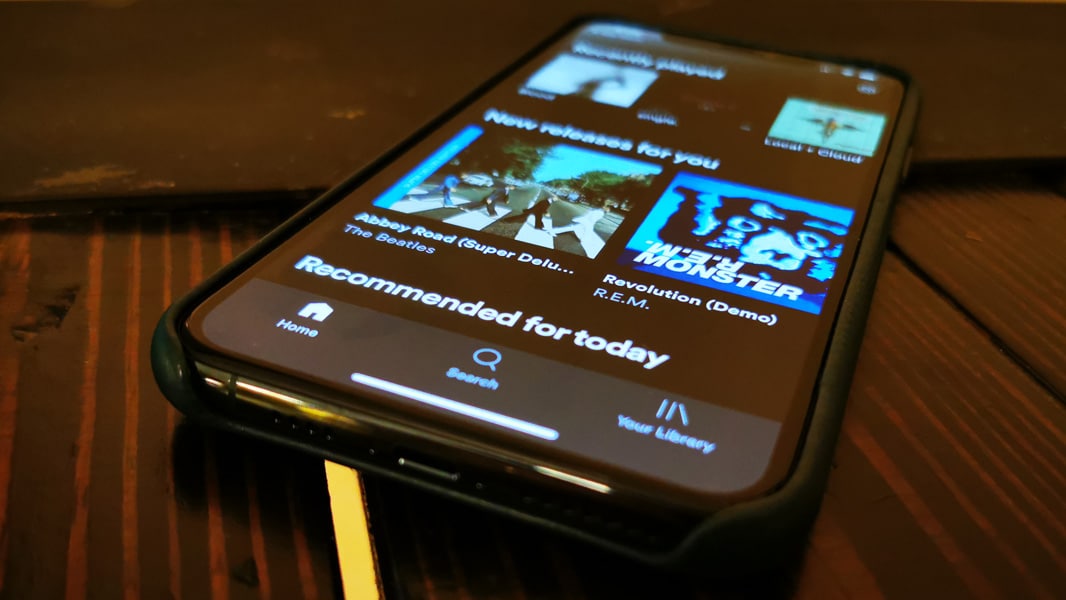Con Spotify Sleep Timer, puedes dormir escuchando tu música o podcast favorito en Spotify. El Sleep Timer detendrá automáticamente la música o el podcast.
Activar Spotify Sleep Timer: instrucciones para Android
Spotify ya ha integrado esta función en la aplicación para Android. Si no encuentras la función Sleep Timer, es posible que estés utilizando una versión obsoleta de la aplicación o que tu dispositivo no cumpla los requisitos (Android 8.0+). Asegúrate de utilizar siempre la última versión de la aplicación Spotify.
- Abre Spotify y reproduce la canción que quieras.
- Pulsa el botón con los tres puntos en la esquina superior derecha.
- Desplázate hacia abajo hasta encontrar la opción «Temporizador».
- Ahora selecciona el tiempo que desees (entre 5 y 60 minutos). También puedes seleccionar «Detener después de la canción actual».
- Spotify detendrá la reproducción automáticamente en el momento deseado.
iOS: Activar el temporizador de apagado
Spotify también ofrece una función de temporizador para dormir en iPhone, iPad y iPod touch. Si no ves el temporizador para dormir, es posible que estés utilizando una versión obsoleta de la aplicación o que tu dispositivo no cumpla los requisitos (iOS 15+). Si tienes instalada la última versión de la aplicación y utilizas al menos iOS 15, puedes activar fácilmente la función para dormir:
- Inicia Spotify y reproduce una canción o un podcast.
- Pulsa los tres puntos (…) en la esquina superior derecha.
- Desplázate hacia abajo y selecciona la opción «Temporizador».
- Selecciona el tiempo deseado (entre 5 y 60 minutos) o «Detener después de la canción actual».
- La reproducción se detendrá automáticamente cuando se agote el temporizador.
Temporizador de Spotify en sistemas de escritorio (Windows/macOS)
Actualmente, la versión de escritorio de Spotify no cuenta con una función oficial de temporizador para dormir. Spotify solo ofrece esta función en sus aplicaciones móviles.
- Utilice herramientas externas o scripts para apagar automáticamente el ordenador después de un tiempo determinado. SleepTimer Ultimate, por ejemplo, apaga el ordenador después del tiempo deseado.
- Como alternativa, también puede prescindir de un software y dar la orden a Windows directamente. Con el comando de Windows shutdown -s -t [segundos] se puede configurar un temporizador manual. (Sustituya [segundos] por el valor deseado, p. ej., 1800 para 30 minutos).
- En macOS también se puede configurar el apagado automático tras un periodo de tiempo determinado, por ejemplo, a través del terminal con el comando sudo shutdown -h +[minutos].